Հեղինակ:
Bobbie Johnson
Ստեղծման Ամսաթիվը:
4 Ապրիլ 2021
Թարմացման Ամսաթիվը:
1 Հուլիս 2024

Բովանդակություն
Շրջելով համակարգչի էկրանը, դուք կարող եք դիտել դրա վրա պատկերված պատկերը «դիմանկար» ռեժիմով կամ շրջել պատկերը:Սա օգտակար է փաստաթղթեր և գրքեր կարդալիս կամ դժվար հասանելի վայրերում մոնիտորներ տեղադրելիս: Հաճախ բավականին հեշտ է պտտել էկրանը Windows- ում կամ Mac- ում, բայց երբեմն համակարգիչների արտադրողները դա ավելի են դժվարացնում: Windows օպերացիոն համակարգում կողմնորոշումը փոխելու համար անհրաժեշտ է ընտրել համապատասխան կողմնորոշումը ցուցադրման պարամետրերում; որոշ դեպքերում ձեզ հարկավոր է օգտագործել ստեղնաշարի դյուրանցումներ կամ գնալ տեսաքարտի կառավարման վահանակ: Mac համակարգիչների վրա գնացեք System Preferences> Displays և սահմանեք համապատասխան ընտրանքներ Պտտման դաշտում:
Քայլեր
Մեթոդ 1 -ը 2 -ից. Windows
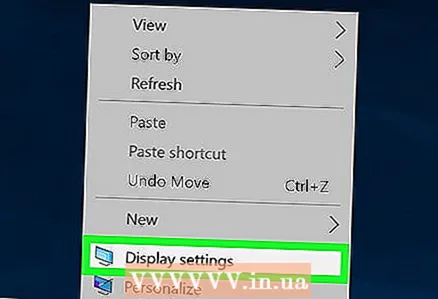 1 Աջ սեղմեք աշխատասեղանին և ընտրեք «Էկրանի լուծում» կամ «Settingsուցադրման կարգավորումներ» (կախված ձեր համակարգչում տեղադրված Windows- ի տարբերակից):
1 Աջ սեղմեք աշխատասեղանին և ընտրեք «Էկրանի լուծում» կամ «Settingsուցադրման կարգավորումներ» (կախված ձեր համակարգչում տեղադրված Windows- ի տարբերակից):- Եթե դուք օգտագործում եք Windows XP, ապա դա չի աշխատի: Անցեք այս բաժնի 5 -րդ քայլին:
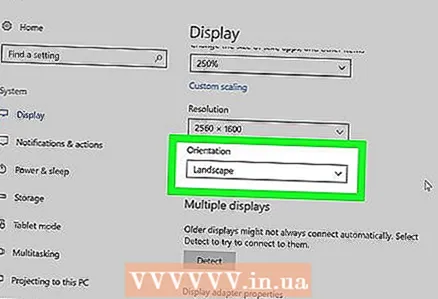 2 Բացվող պատուհանում (դրա ներքևում) գտեք «Կողմնորոշում» ցանկը: Լռելյայն, ընտրացանկում ընտրված է Լանդշաֆտ: Տեսաքարտերի մեծ մասը թույլ է տալիս պտտել էկրանը ՝ օգտագործելով այս ընտրացանկը:
2 Բացվող պատուհանում (դրա ներքևում) գտեք «Կողմնորոշում» ցանկը: Լռելյայն, ընտրացանկում ընտրված է Լանդշաֆտ: Տեսաքարտերի մեծ մասը թույլ է տալիս պտտել էկրանը ՝ օգտագործելով այս ընտրացանկը: - Եթե այս ընտրացանկը մոխրագույն է, ապա խնդիր ունեք ձեր գրաֆիկական քարտերի վարորդների հետ, կամ ձեր համակարգչի արտադրողն անջատել է էկրանի պտտման հնարավորությունը: Այս դեպքում գնացեք 4 -րդ քայլ:
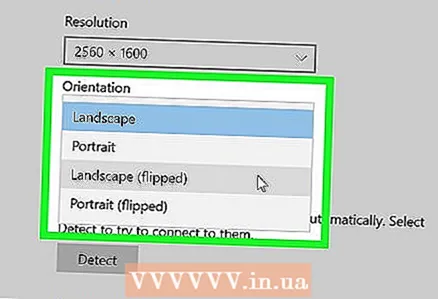 3 Բացեք ընտրացանկը և ընտրեք ցանկալի կողմնորոշումը:
3 Բացեք ընտրացանկը և ընտրեք ցանկալի կողմնորոշումը:- «Ալբոմ». Սա կանխադրված կողմնորոշումն է:
- «Դիմանկար». Պտտում է էկրանը 90 ° դեպի աջ: Սա պատկերի աջ եզրը կտեղափոխի մոնիտորի ներքև:
- «Լանդշաֆտ (շրջված)»: Շրջում է էկրանը: Սա պատկերի վերևը կտեղափոխի մոնիտորի ներքև:
- «Դիմանկար (շրջված)»: Պտտում է էկրանը 90 ° ձախ: Սա պատկերի ձախ եզրը կտեղափոխի մոնիտորի ներքև:
 4 Ստեղնաշարի դյուրանցումներ: Որոշ վիդեո քարտեր ապահովում են էկրանի պտտման դյուրանցման ստեղներ: Ստեղնաշարի հետևյալ դյուրանցումները աշխատում են Intel Integrated Graphics- ի հետ: Եթե ունեք առանձին NVIDIA կամ AMD գրաֆիկական քարտ, ապա այս ստեղնաշարի դյուրանցումները, ամենայն հավանականությամբ, չեն աշխատի:
4 Ստեղնաշարի դյուրանցումներ: Որոշ վիդեո քարտեր ապահովում են էկրանի պտտման դյուրանցման ստեղներ: Ստեղնաշարի հետևյալ դյուրանցումները աշխատում են Intel Integrated Graphics- ի հետ: Եթե ունեք առանձին NVIDIA կամ AMD գրաֆիկական քարտ, ապա այս ստեղնաշարի դյուրանցումները, ամենայն հավանականությամբ, չեն աշխատի: - Ctrl+Alt+↓ - էկրանը գլխիվայր շրջել:
- Ctrl+Alt+→ - պտտել էկրանը 90 ° դեպի աջ:
- Ctrl+Alt+← - պտտել էկրանը 90 ° ձախ:
- Ctrl+Alt+↑ - վերադարձնել էկրանի կողմնորոշումը կանխադրվածին (լանդշաֆտ):
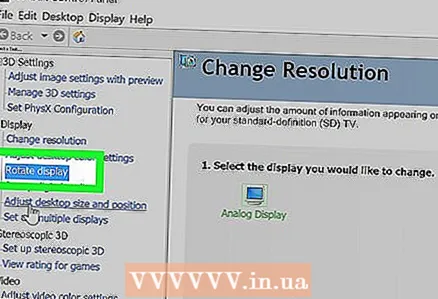 5 Ստուգեք ձեր գրաֆիկական քարտի կարգավորումները: NVIDIA, AMD և Intel- ը թույլ են տալիս փոխել իրենց վիդեո քարտերի կարգավորումները հատուկ կոմունալ ծառայությունների միջոցով: Այս կոմունալ ծառայություններից կարելի է օգտվել այն ընտրացանկից, որը բացվում է աշխատասեղանին աջ սեղմելիս, կամ Start ընտրացանկից կամ Windows Control Panel- ի միջոցով:
5 Ստուգեք ձեր գրաֆիկական քարտի կարգավորումները: NVIDIA, AMD և Intel- ը թույլ են տալիս փոխել իրենց վիդեո քարտերի կարգավորումները հատուկ կոմունալ ծառայությունների միջոցով: Այս կոմունալ ծառայություններից կարելի է օգտվել այն ընտրացանկից, որը բացվում է աշխատասեղանին աջ սեղմելիս, կամ Start ընտրացանկից կամ Windows Control Panel- ի միջոցով: - Փնտրեք «Պտտել» կամ «Կողմնորոշում» տարբերակը: NVIDIA Utility- ում գտեք Screen Rotation տարբերակը (ձախ ընտրացանկում): AMD- ի օգտակար ծառայությունում (որը կոչվում է Catalyst Control Center), Desktop Preferences- ի ներքո, գտնեք Պտտել ընտրացանկը: Intel Utility- ում, Monitor Settings- ի ներքո, գտեք Պտտման բաժինը:
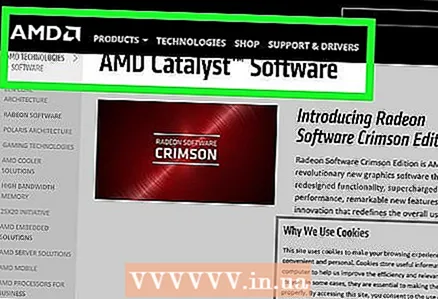 6 Ստեղծեք ստեղնաշարի դյուրանցում էկրանի պտտման համար: Եթե դուք օգտագործում եք AMD կամ ATI գրաֆիկական քարտ, Catalyst Control Center- ը թույլ կտա ստեղծել պտտման համար ստեղնաշարի դյուրանցում:
6 Ստեղծեք ստեղնաշարի դյուրանցում էկրանի պտտման համար: Եթե դուք օգտագործում եք AMD կամ ATI գրաֆիկական քարտ, Catalyst Control Center- ը թույլ կտա ստեղծել պտտման համար ստեղնաշարի դյուրանցում: - Աջ սեղմեք աշխատասեղանի վրա և ընտրեք Catalyst Control Center:
- Կտտացրեք Նախապատվություններ և ընտրեք Թեժ բանալիներ:
- Բացվող ընտրացանկից ընտրեք Desktop Control և սահմանեք ստեղնաշարի դյուրանցումը, որը ցանկանում եք օգտագործել ռոտացիայի տարբեր ընտրանքների համար: Իմաստ ունի ընտրել 4 -րդ քայլում ցուցադրված համակցությունները, քանի որ դրանք սովորաբար չեն օգտագործվում որևէ այլ գործառույթի համար:
- Համոզվեք, որ նշեք ստեղնաշարի դյուրանցման ուժի մեջ մտնելու վանդակը:
 7 Թարմացրեք ձեր վարորդներին, եթե այլ տարբերակներ չկան: Եթե ստեղնաշարի դյուրանցումները չեն աշխատում, և ձեր գրաֆիկական քարտի հարմարեցման կոմունալ ծառայությունները չունեն էկրանի պտտման որևէ տարբերակ, թարմացրեք ձեր գրաֆիկական քարտերի վարորդները: Ներբեռնեք վիդեո քարտերի արտադրողի սերվերից վերջին վարորդները, այլ ոչ թե Windows Update- ի միջոցով:
7 Թարմացրեք ձեր վարորդներին, եթե այլ տարբերակներ չկան: Եթե ստեղնաշարի դյուրանցումները չեն աշխատում, և ձեր գրաֆիկական քարտի հարմարեցման կոմունալ ծառայությունները չունեն էկրանի պտտման որևէ տարբերակ, թարմացրեք ձեր գրաֆիկական քարտերի վարորդները: Ներբեռնեք վիդեո քարտերի արտադրողի սերվերից վերջին վարորդները, այլ ոչ թե Windows Update- ի միջոցով: - AMD և NVIDIA քարտերի կոմունալ ծառայությունները ինքնաբերաբար հայտնաբերում և ներբեռնում են վերջին վարորդները: Կամ գրաֆիկական քարտերի արտադրողի կայքում կարող եք գտնել վերջին վարորդները:
- Եթե չգիտեք ձեր գրաֆիկական քարտի մոդելը, կտտացրեք ⊞ Հաղթիր+Ռ և մտեք dxdiag... Կտտացրեք «Մոնիտոր» ներդիրին ՝ ձեր գրաֆիկական քարտի մոդելն ու արտադրողը պարզելու համար:
 8 Խնդրում ենք նկատի ունենալ, որ որոշ համակարգչային արտադրողներ անջատում են էկրանի պտտման հնարավորությունը: Այս գործառույթը Windows համակարգի մաս չէ. Համակարգչի սարքավորումները պատասխանատու են էկրանի պտտման գործառույթի համար: Համակարգիչների մեծ մասն աջակցում է էկրանի պտույտին, սակայն ձեր համակարգիչը կարող է չաջակցել այս հնարավորությունը: Նոթբուքերի մեծ մասում էկրանը հնարավոր չէ պտտել:
8 Խնդրում ենք նկատի ունենալ, որ որոշ համակարգչային արտադրողներ անջատում են էկրանի պտտման հնարավորությունը: Այս գործառույթը Windows համակարգի մաս չէ. Համակարգչի սարքավորումները պատասխանատու են էկրանի պտտման գործառույթի համար: Համակարգիչների մեծ մասն աջակցում է էկրանի պտույտին, սակայն ձեր համակարգիչը կարող է չաջակցել այս հնարավորությունը: Նոթբուքերի մեծ մասում էկրանը հնարավոր չէ պտտել:
2 -րդ մեթոդ 2 -ից ՝ macOS
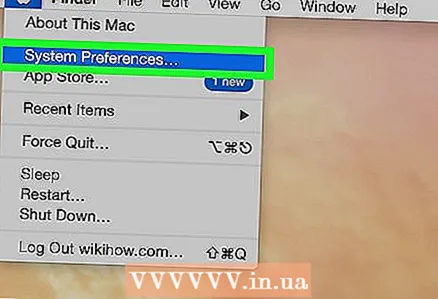 1 Բացեք Apple- ի ընտրացանկը և ընտրեք System Preferences: Դուք կկարողանաք պտտել միայն արտաքին էկրանը, և մոնիտորը պետք է ապահովի պտտման գործառույթը: Եթե դուք օգտագործում եք OS X- ի ավելի հին տարբերակ, կարող եք փորձել պտտել ներկառուցված էկրանը (սա չի աշխատի macOS- ի նոր տարբերակների վրա):
1 Բացեք Apple- ի ընտրացանկը և ընտրեք System Preferences: Դուք կկարողանաք պտտել միայն արտաքին էկրանը, և մոնիտորը պետք է ապահովի պտտման գործառույթը: Եթե դուք օգտագործում եք OS X- ի ավելի հին տարբերակ, կարող եք փորձել պտտել ներկառուցված էկրանը (սա չի աշխատի macOS- ի նոր տարբերակների վրա):  2 Կտտացրեք Մոնիտորներ: Կցուցադրվի բոլոր միացված մոնիտորների ցանկը:
2 Կտտացրեք Մոնիտորներ: Կցուցադրվի բոլոր միացված մոնիտորների ցանկը:  3 Ընտրեք արտաքին մոնիտոր ցուցակից:
3 Ընտրեք արտաքին մոնիտոր ցուցակից:- Եթե ցանկանում եք փորձել պտտել ներկառուցված էկրանը (MacBook- ում կամ iMac- ում), անցեք 6-րդ քայլին:
 4 «Մոնիտոր» ներդիրում «Պտտել» ընտրացանկից ընտրեք ցանկալի տարբերակը: Դուք կարող եք պտտել էկրանը 90 °, 180 ° կամ 270 ° (ժամացույցի սլաքի ուղղությամբ):
4 «Մոնիտոր» ներդիրում «Պտտել» ընտրացանկից ընտրեք ցանկալի տարբերակը: Դուք կարող եք պտտել էկրանը 90 °, 180 ° կամ 270 ° (ժամացույցի սլաքի ուղղությամբ):  5 Անջատեք էկրանի հայելապատումը: Եթե, երբ փորձում եք պտտել մեկ էկրան, բոլոր էկրանները պտտվում են, ապա ակտիվանում է էկրանի հայելակերպումը (այսինքն ՝ մեկ պատկեր ցուցադրվում է բոլոր էկրաններին): Կտտացրեք «Դասավորություն» ներդիրին և հեռացրեք «Հայելի պատկեր» նշման վանդակը:
5 Անջատեք էկրանի հայելապատումը: Եթե, երբ փորձում եք պտտել մեկ էկրան, բոլոր էկրանները պտտվում են, ապա ակտիվանում է էկրանի հայելակերպումը (այսինքն ՝ մեկ պատկեր ցուցադրվում է բոլոր էկրաններին): Կտտացրեք «Դասավորություն» ներդիրին և հեռացրեք «Հայելի պատկեր» նշման վանդակը:  6 Պտտեք ներկառուցված էկրանը (OS X 10.9 և ավելի վաղ): Դա անելու համար բացեք «Մոնիտորներ» ընտրացանկի հատուկ տարբերակը: Դա անելուց առաջ փակեք «Համակարգի նախապատվություններ» պատուհանը: Մի օգտագործեք այս մեթոդը OS X 10.10 և ավելի ուշ, քանի որ դա կարող է առաջացնել համակարգի ծանր վթարներ:
6 Պտտեք ներկառուցված էկրանը (OS X 10.9 և ավելի վաղ): Դա անելու համար բացեք «Մոնիտորներ» ընտրացանկի հատուկ տարբերակը: Դա անելուց առաջ փակեք «Համակարգի նախապատվություններ» պատուհանը: Մի օգտագործեք այս մեթոդը OS X 10.10 և ավելի ուշ, քանի որ դա կարող է առաջացնել համակարգի ծանր վթարներ: - Բացեք Apple- ի ընտրացանկը և ընտրեք System Preferences:
- Սեղմեք և պահեք ստեղները ⌘ Cmd+Ընտրել, և այնուհետև կտտացրեք Մոնիտորներ:
- Ներկառուցված ցուցադրման ռոտացիայի ընտրացանկը պետք է հայտնվի:



